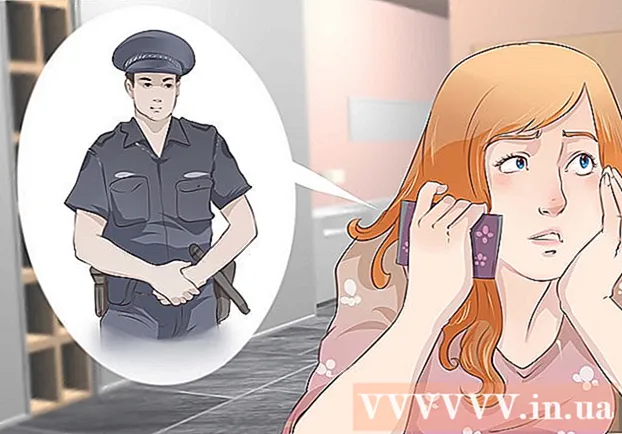نویسنده:
Lewis Jackson
تاریخ ایجاد:
10 ممکن است 2021
تاریخ به روزرسانی:
1 جولای 2024

محتوا
این مقاله شما را راهنمایی می کند تا تمام پست های موجود در فیس بوک را با کلمه کلیدی پیدا کرده و بر اساس تاریخ ارسال آنها را فیلتر کنید.
مراحل
روش 1 از 2: مشاهده تمام مقالات
از صفحه بازدید کنید Facebook.com از مرورگر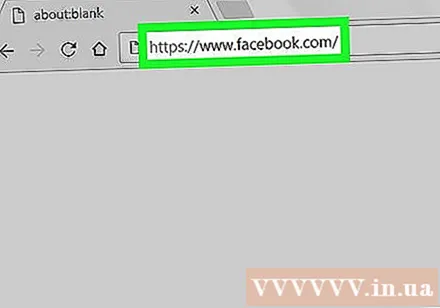
- اگر وارد سیستم نشده اید ، لطفاً با حساب فیس بوک خود وارد شوید. باید آدرس ایمیل یا شماره تلفن و گذرواژه خود را وارد کنید.
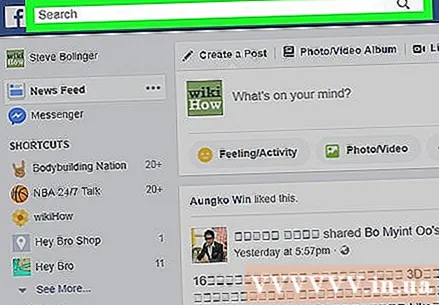
روی جعبه جستجو کلیک کنید. این جعبه بالای نوار آبی بالای صفحه قرار دارد.
کلمات کلیدی را در کادر جستجو وارد کنید. با این کار می توانید افراد ، پست ها و عکس ها را پیدا کنید.
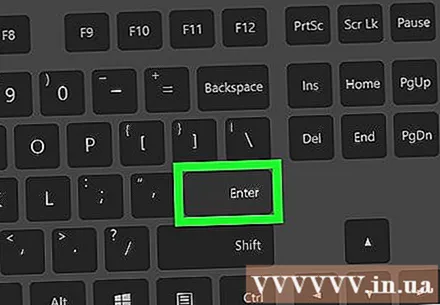
مطبوعات وارد شوید روی صفحه کلید با این کار همه موارد منطبق ، از جمله گروه ها ، تصاویر ، افراد و صفحات پیدا می شود.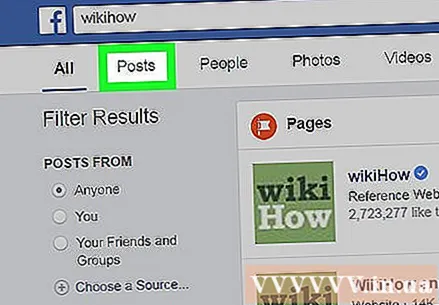
کارت را فشار دهید نوشته ها (نوشته ها). این کارت در کنار کارت است همه (همه) در زیر نوار جستجو در بالای صفحه. همه پست های عمومی و پست های دوستان متناسب با کلمات کلیدی جستجوی شما نمایش داده می شوند.
تاریخ ارسال را در DATE POSTED انتخاب کنید. ورودی DATE POSTED را در نوار کناری سمت چپ صفحه مشاهده خواهید کرد ، سپس برای دیدن لیستی از مقالات قدیمی یک تاریخ را انتخاب کنید. تبلیغات
روش 2 از 2: پست هایی را که دوست داشتید پیدا کنید
صفحه را باز کنید Facebook.com در مرورگر
- اگر وارد سیستم نشده اید ، لطفاً با حساب فیس بوک خود وارد شوید. باید آدرس ایمیل یا شماره تلفن و گذرواژه خود را وارد کنید.
به صفحه شخصی خود دسترسی پیدا کنید. می توانید روی نام خود در کنار دکمه Home در نوار پیمایش در بالای صفحه ضربه بزنید یا نام خود را در منوی پیمایش در سمت چپ صفحه لمس کنید.
کلیک مشاهده گزارش فعالیت (گزارش فعالیت). این دکمه در گوشه پایین سمت راست عکس روی جلد شما قرار دارد.
روی قسمت جستجوی فعالیت کلیک کنید. این کادر در بالای صفحه Activity Log متفاوت از کادر جستجوی Facebook است. می توانید همه فعالیت ها از جمله پست ها ، پسندیدن ها ، نظرات ، رویدادها و به روزرسانی های نمایه را جستجو کنید.
کلمات کلیدی جستجو را وارد کنید که می توانید از مقاله بخاطر بسپارید.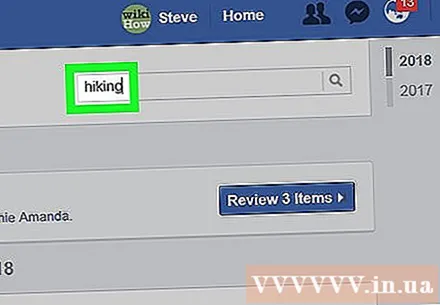
- کلمات کلیدی کوتاه منجر به نتایج جستجوی بیشتری می شوند.
مطبوعات وارد شوید روی صفحه کلید با این کار تمام فعالیت های متناسب با کلمه کلیدی جستجوی شما ، از جمله مقالاتی که ارسال کرده اید ، پست هایی که در آنها برچسب گذاری شده اید ، پست های دیگران و مقالات پنهان است. از جدول زمانی
برای یافتن مقالات قدیمی به پایین پیمایش کنید. بخش Activity Log از جدید به قدیم به ترتیب زمان نمایش می یابد ، بنابراین هنگام پایین رفتن به پایین پست های قدیمی را مشاهده خواهید کرد. تبلیغات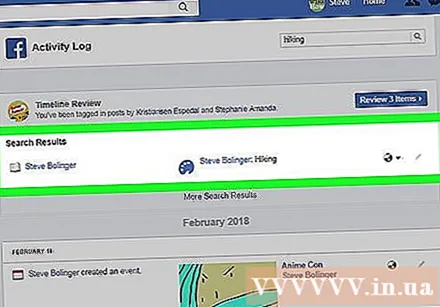
مشاوره
- برای فیلتر کردن نتایج جستجو می توانید از منوی پیمایش در سمت چپ ورود به سیستم فعالیت استفاده کنید و انتخاب کنید که فقط پست های شما ، پست هایی را که برچسب گذاری کرده اید ، پست های دیگران یا پست هایی که از نظر پنهان هستند نشان داده شود. جدول زمانی